Google sheets query တွင် wildcards ကိုအသုံးပြုနည်း
Google Sheets မေးမြန်းချက်များတွင် % ဆိုင်းဘုတ်ကို သင်္ကေတအဖြစ် အသုံးပြုနိုင်သည်။
နည်းလမ်း 1- အချို့သောဇာတ်ကောင်များဖြင့် စတင်သည့်ဆဲလ်များကို ပြန်ပေးပါ။
=QUERY( A1:A10 , " Select A where A like 'hello%' ")
နည်းလမ်း 2- အချို့သော စာလုံးများဖြင့် အဆုံးသတ်သည့် ဆဲလ်များကို ပြန်ပေးပါ။
=QUERY( A1:A10 , " Select A where A like '%hello' ")
နည်းလမ်း 3- အချို့သောဇာတ်ကောင်များပါရှိသော ဆဲလ်များကို ပြန်ပေးပါ။
=QUERY( A1:A10 , " Select A where A like '%hello%' ")
အောက်ဖော်ပြပါ ဥပမာများသည် နည်းလမ်းတစ်ခုစီကို လက်တွေ့အသုံးချနည်းကို ပြသထားသည်။
နည်းလမ်း 1- အချို့သောဇာတ်ကောင်များဖြင့် စတင်သည့်ဆဲလ်များကို ပြန်ပေးပါ။
“ We” ဖြင့်စသည့် ကော်လံ A ရှိ ဆဲလ်တစ်ခုစီကို ပြန်ပို့ရန် အောက်ပါဖော်မြူလာကို အသုံးပြုနိုင်ပါသည်။
=QUERY( A1:A10 , " Select A where A like 'We%' ")
အောက်ဖော်ပြပါ ဖန်သားပြင်ဓာတ်ပုံသည် ဤဖော်မြူလာကို အသုံးပြုနည်းကို ပြသသည်-
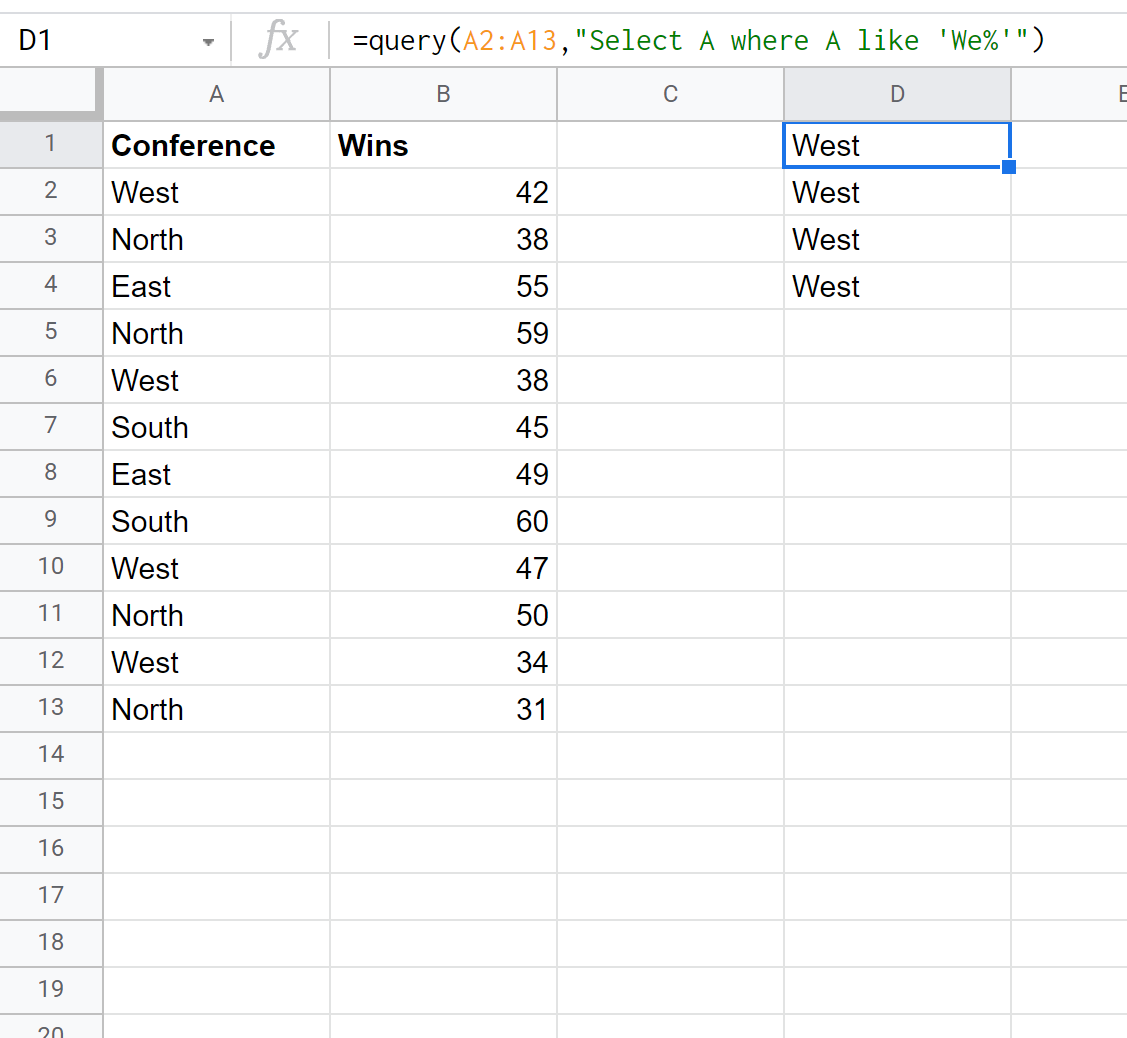
နည်းလမ်း 2- အချို့သော စာလုံးများဖြင့် အဆုံးသတ်သည့် ဆဲလ်များကို ပြန်ပေးပါ။
‘th’ နှင့်အဆုံးသတ်သော ကော်လံ A ရှိ ဆဲလ်တစ်ခုစီကို ပြန်ပေးရန် အောက်ပါဖော်မြူလာကို ကျွန်ုပ်တို့ အသုံးပြုနိုင်ပါသည်။
=QUERY( A1:A10 , " Select A where A like '%th' ")
အောက်ဖော်ပြပါ ဖန်သားပြင်ဓာတ်ပုံသည် ဤဖော်မြူလာကို အသုံးပြုနည်းကို ပြသသည်-
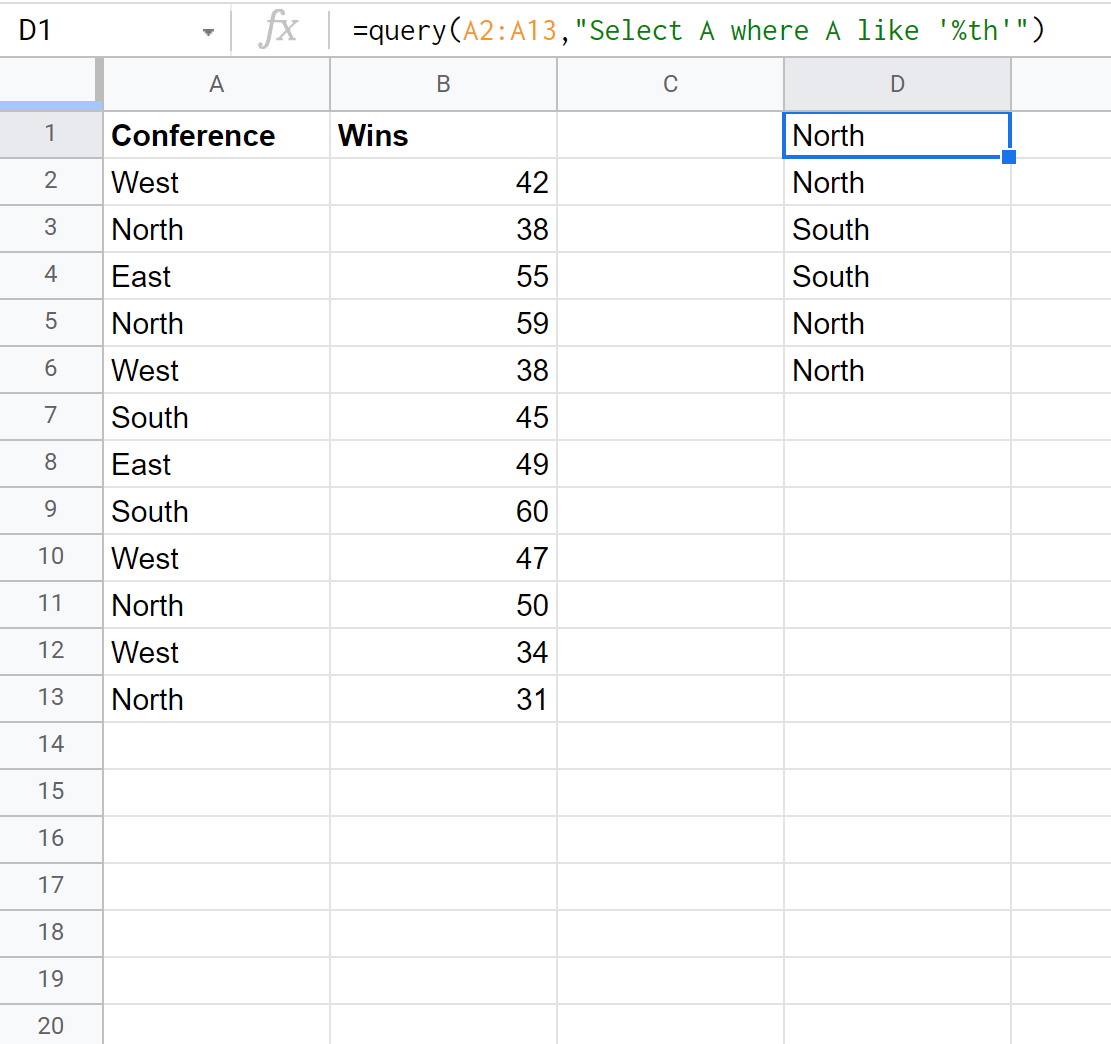
နည်းလမ်း 3- အချို့သောဇာတ်ကောင်များပါရှိသော ဆဲလ်များကို ပြန်ပေးပါ။
ကော်လံ A တွင် ဆဲလ်တစ်ခုစီကို ပြန်ပို့ရန် အောက်ပါဖော်မြူလာကို အသုံးပြု၍ string အတွင်းရှိ “ သို့မဟုတ်” နေရာတွင် ပါရှိသည်။
=QUERY( A1:A10 , " Select A where A like '%ou%' ")
အောက်ဖော်ပြပါ ဖန်သားပြင်ဓာတ်ပုံသည် ဤဖော်မြူလာကို အသုံးပြုနည်းကို ပြသသည်-
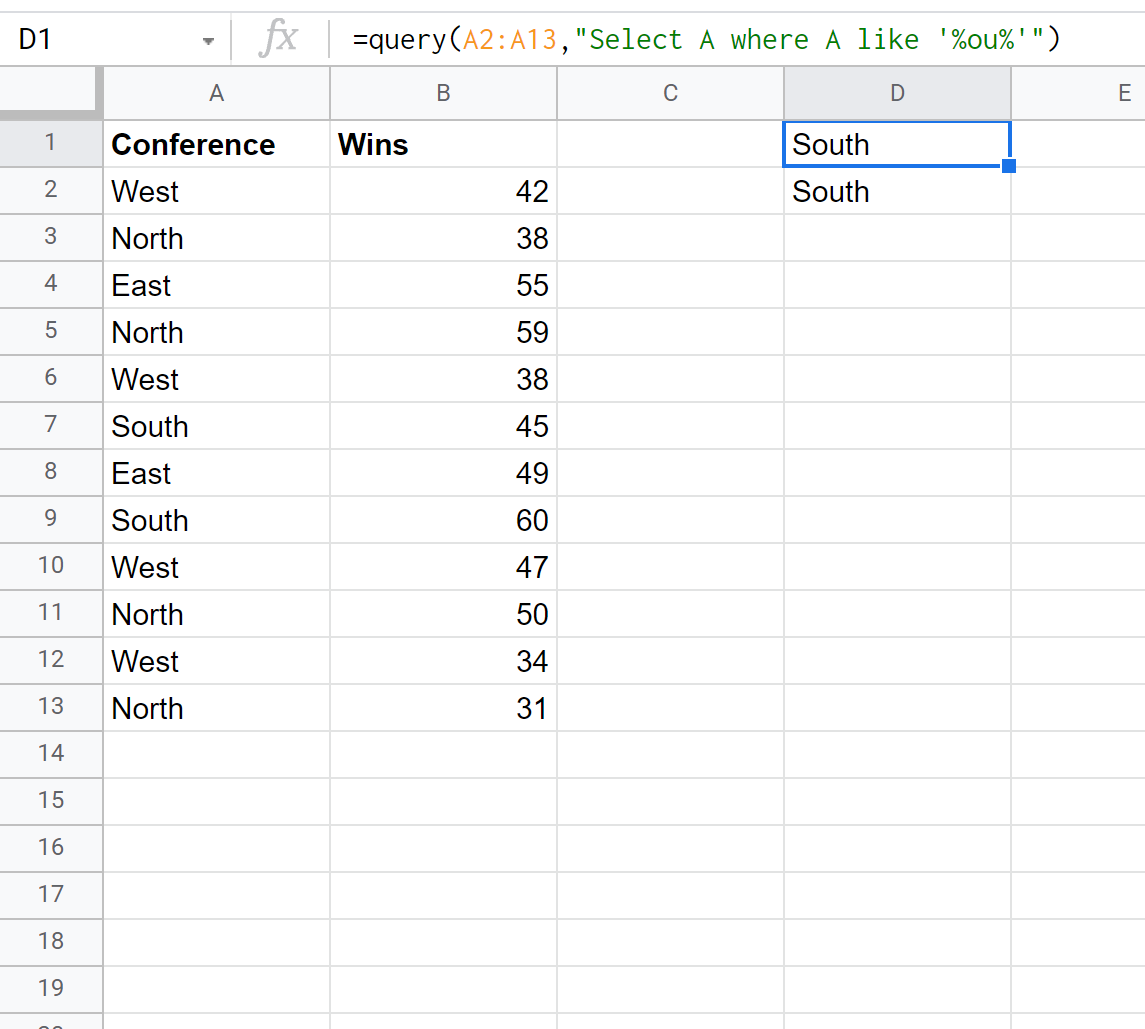
ထပ်လောင်းအရင်းအမြစ်များ
အောက်ပါ သင်ခန်းစာများသည် Google Sheets တွင် အခြားသော အသုံးများသော မေးခွန်းများကို မည်သို့လုပ်ဆောင်ရမည်ကို ရှင်းပြသည်-
Google Sheets စုံစမ်းမှု- စာကြောင်းတစ်ခုပါရှိသော အတန်းများကို ရွေးပါ။
Google Sheets စုံစမ်းမှု- စုံစမ်းမှုတွင် စံနှုန်းများစွာကို အသုံးပြုနည်း
Google Sheets Query- ဖော်မြူလာတွင် ဆဲလ်အကိုးအကားကို အသုံးပြုနည်း
Google Sheets စုံစမ်းမှု- ကော်လံများစွာကို ဘယ်လိုရွေးချယ်မလဲ။